win7系统校准显示器颜色的方法
1、使用win键打开开始菜单,在开始菜单右侧菜单中点击打开“控制面板”窗口。
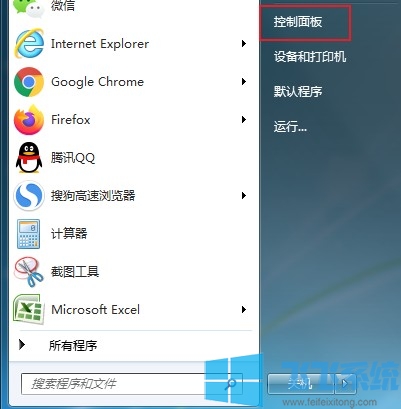
2、在控制面板窗口中点击右上角的“查看方式”将其修改为“小图标”查看,然后在下面的选项中找到并打开“颜色管理”。
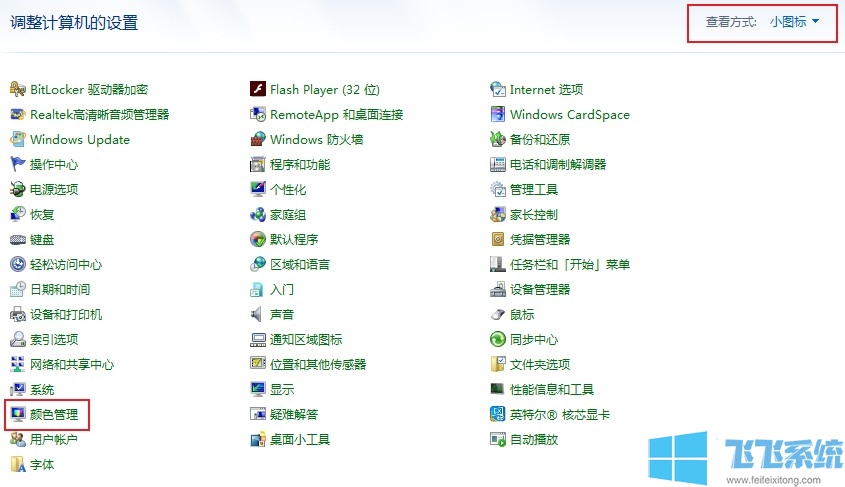
3、在弹出的颜色管理窗口中点击切换到“高级”标签页,然后点击下面的“校准显示器”按钮。
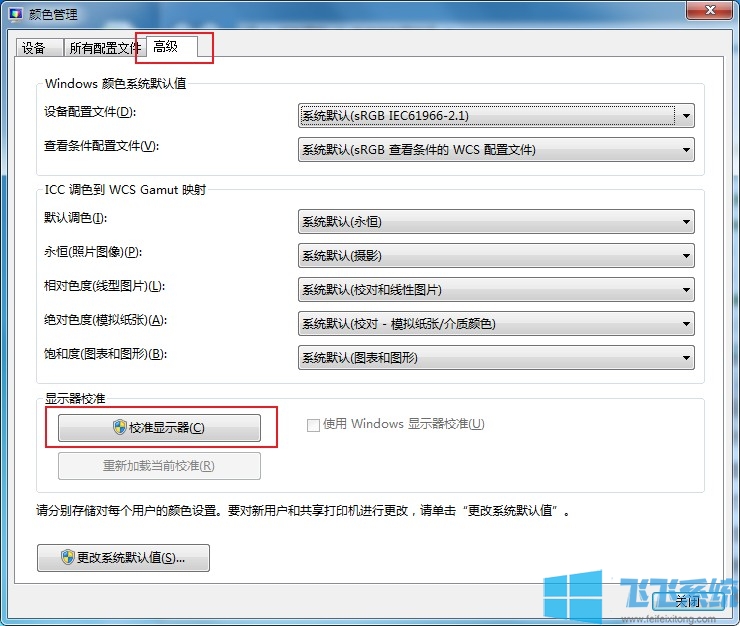
4、这时会弹出一个校准向导窗口,按照窗口中的指引就可以完成校准了,等到校准完毕应该就可以解决颜色异常的问题了。
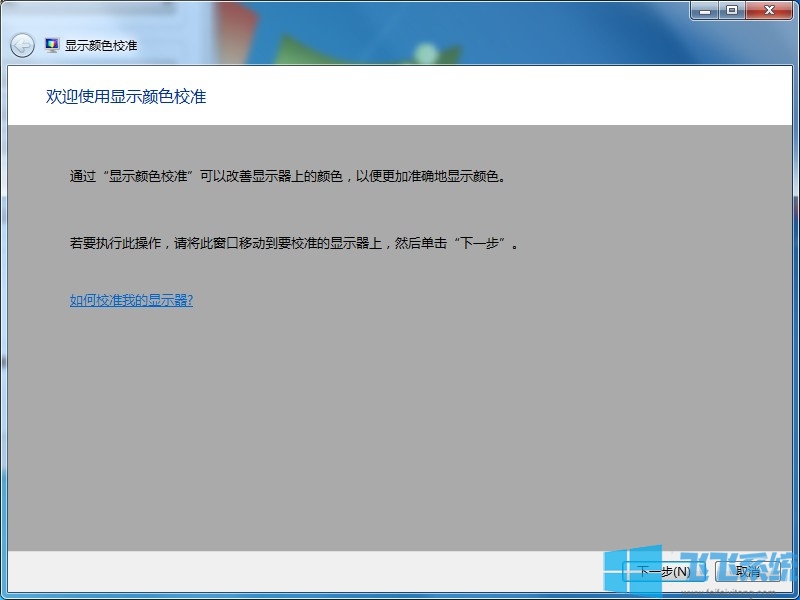
以上就是win7系统校准显示器颜色的方法,希望对大家有所帮助,更多win7系统相关内容欢迎继续关注深度系统!
分享到: